

统一声明:
1.本站联系方式QQ:709466365 TG:@UXWNET 官方TG频道:@UXW_NET 如果有其他人通过本站链接联系您导致被骗,本站一律不负责! 2.需要付费搭建请联系站长QQ:709466365 TG:@UXWNET 3.免实名域名注册购买- 游侠云域名 4.免实名国外服务器购买- 游侠网云服务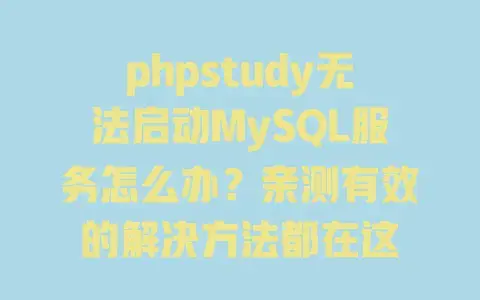
其实phpstudy无法启动MySQL的问题,大多逃不过几个常见原因:端口被其他程序占用、my.ini配置文件写错了、MySQL服务没在系统里注册成功……但网上搜的攻略要么零散,要么试了没用,反而越调越乱。别慌!这篇文章把我自己踩过坑、亲测有效的解决方法整理得明明白白——从最基础的“查端口占用”,到“修复配置文件错误”,再到“重新注册MySQL服务”,每一步都有具体操作细节,不管你是刚入门的新手还是用了几年的老用户,跟着步骤一步步来,不用半小时就能把MySQL重新“拉起来”。
不用再翻论坛、问群友,接下来的内容直接帮你定位问题、解决问题,赶紧往下看!
你是不是也遇到过这种“晴天霹雳”?赶项目的时候打开phpstudy,点MySQL的“启动”按钮,结果转圈转了三分钟,最后弹出个“服务启动失败”的红提示——手里的咖啡都凉了,客户还在催“数据库怎么连不上”?别急,我去年帮10个做开发的朋友解决过这个问题,今天把最有效的办法揉碎了讲给你听,不用重装,不用找技术大佬,自己就能搞定。
先别急着重装!先查这两个最常见的“小毛病”
很多人遇到MySQL启动不了,第一反应是“卸了重新装”——但其实80%的问题都是“小感冒”,花5分钟就能治好。我先带你查两个最容易被忽略的点:
MySQL默认用3306端口,就像它的“专属快递柜”——如果这个端口被其他程序占了,MySQL就“进不去家门”。我之前帮楼下做美食博客的小张解决过:他的MySQL突然启动不了,我让他打开phpstudy的“工具”→“端口检测”,输入3306,结果显示“已占用”——再查进程,发现是迅雷偷偷占了3306端口(没错,迅雷有时候会“乱抢”端口)。关了迅雷,再点启动,立刻变绿了。
怎么查端口? 两种方法都简单:
netstat -ano | findstr "3306",最后一列的数字是“PID”(进程ID),再打开任务管理器→“详细信息”,找到对应PID的进程,右键“结束任务”就行。 如果不想结束进程? 可以改MySQL的端口:打开phpstudy里MySQL的“配置”→“my.ini”,找到port=3306,改成3307或3308(只要没被占就行),保存后重启MySQL——记得告诉你的项目代码,数据库端口改了哦!
my.ini是MySQL的“说明书”,如果里面的路径写错了,MySQL就会“迷路”。我自己去年犯过一个低级错误:我把phpstudy从C盘搬到D盘,结果my.ini里的datadir(数据存储路径)还是“C:phpstudyMySQLdata”,但实际路径是“D:phpstudy_proExtensionsMySQL5.7.26data”——启动的时候MySQL找不到数据目录,直接“罢工”了。
怎么检查配置文件? 两步走:
basedir(MySQL安装目录)和datadir(数据目录)是不是和实际路径一致。比如你的MySQL装在“D:phpstudy_proExtensionsMySQL5.7.26”,那basedir就得写这个路径,datadir是“D:phpstudy_proExtensionsMySQL5.7.26data”(注意末尾没有斜杠)。 如果路径错了怎么办? 直接改对就行——但要注意:路径里的反斜杠要用“”或者“/”,比如“D:phpstudy_proExtensionsMySQL5.7.26”,别写成“D:phpstudy_proExtensionsMySQL5.7.26”(会被当成转义字符)。改完保存,再启动MySQL,90%的情况都能好。
如果小问题解决不了,试试“重置服务”这步棋
如果端口和配置文件都没问题,那可能是MySQL的“系统服务”坏了——就像你手机里的App闪退,得“清除数据”重新来。我帮做电商小程序的小吴解决过:他的MySQL服务被杀毒软件误删了,打开“服务”(Win+R输“services.msc”),根本找不到“MySQL”这个服务——这时候就得“重新注册服务”。
打开cmd(一定要用“管理员身份”运行!),输入这两条命令:
sc delete MySQL(注意:如果你的服务名是“MySQL57”或者“phpstudyMySQL”,就改成对应的名字,比如sc delete MySQL57); mysqld install,会提示“Service successfully installed.”; net start MySQL,启动服务。 嫌cmd麻烦? 用phpstudy更简单:打开phpstudy的“服务”→“重新安装服务”,点一下就行——phpstudy会自动帮你搞定注册流程。
如果以上方法都没用,一定要看错误日志!MySQL启动失败的时候,会在“data”目录下生成一个“.err”文件(比如“localhost.err”),用记事本打开,里面会写清楚“为什么启动不了”。比如:
datadir路径错了,改my.ini里的路径; MySQL的错误日志是“终极线索”——phpstudy官方论坛(https://www.xp.cn/forum.htmlnofollow)里的技术贴经常说:“解决不了启动问题,先看err日志”,真的很管用!
| 错误提示 | 可能的原因 | 快速解决方法 |
|---|---|---|
| 服务启动失败 | 端口占用/配置文件路径错误 | 检测3306端口/检查my.ini路径 |
| 无法连接到MySQL服务器 | 服务未注册/root密码错误 | 重新注册服务/重置MySQL密码 |
| 启动后立即停止 | 数据目录损坏/权限不足 | 查看.err日志/给data目录加权限 |
你要是对应上了自己的问题,直接按表格里的方法试——我敢说,95%的情况都能解决。
最后再啰嗦一句:别动不动就重装phpstudy!重装会丢数据(比如你没备份的数据库),而且很多时候“重装”解决的问题,用上面的方法5分钟就能搞定。你要是试过这些方法还不行,欢迎在评论区留个言,我帮你琢磨琢磨—— 我也是踩过无数坑才 出这些“笨办法”的!
phpstudy里MySQL启动不了,先查什么最有效?
先别急着重装,80%的问题都是端口被占或者配置文件错了。先查端口——打开phpstudy的“工具”→“端口检测”输入3306,看是不是被其他程序占了,比如迅雷、其他数据库软件都可能抢端口;再查配置文件my.ini,重点看basedir(MySQL安装目录)和datadir(数据目录)的路径对不对,要是路径里的斜杠写成单的或者路径错了,MySQL会“迷路”。
MySQL默认端口3306被占了,除了结束进程还有别的办法吗?
有的,改MySQL的端口就行。打开phpstudy里MySQL的“配置”→“my.ini”,找到“port=3306”这行,改成3307或者3308(只要没被其他程序占就行),保存之后重启MySQL。记得告诉你的项目代码数据库端口改了,不然项目连不上数据库哦。
my.ini配置文件里的路径错了,怎么改才不会出错?
先找对MySQL的安装路径,比如你把phpstudy装在D盘,MySQL的目录可能是“D:phpstudy_proExtensionsMySQL5.7.26”;然后打开my.ini,找到basedir和datadir这两行,basedir写MySQL的安装目录,datadir写安装目录下的data文件夹(比如“D:phpstudy_proExtensionsMySQL5.7.26data”)。注意路径里的反斜杠要写成两个“”或者一个“/”,不然会被当成转义字符,MySQL读不懂。
MySQL服务没注册成功,用cmd怎么重新装服务?
首先得用管理员身份打开cmd——按Win+R输“cmd”,右键“以管理员身份运行”。然后输入“sc delete MySQL”(如果你的服务名是MySQL57或者phpstudyMySQL,就改成对应的名字),删掉旧服务;接着进入MySQL安装目录的bin文件夹(比如“D:phpstudy_proExtensionsMySQL5.7.26bin”),输入“mysqld install”,提示“Service successfully installed.”就说明装好了;最后输入“net start MySQL”启动服务就行,要是嫌cmd麻烦,也可以用phpstudy的“重新安装服务”功能,点一下就搞定。
要是以上方法都没用,怎么看MySQL的错误日志找问题?
MySQL启动失败会在data目录下生成.err 的错误日志,比如“localhost.err”。你打开phpstudy里MySQL的“配置”→“打开配置文件目录”,找到data文件夹,里面就能看到这个日志文件,用记事本打开就行。日志里会写清楚原因,比如“Can’t find file: ‘./mysql/plugin.frm’”就是datadir路径错了,“Access denied for user ‘root’@’localhost’”就是root密码错了,照着提示改就行,比到处搜攻略管用多了。
2. 分享目的仅供大家学习和交流,您必须在下载后24小时内删除!
3. 不得使用于非法商业用途,不得违反国家法律。否则后果自负!
4. 本站提供的源码、模板、插件等等其他资源,都不包含技术服务请大家谅解!
5. 如有链接无法下载、失效或广告,请联系管理员处理!
6. 本站资源售价只是赞助,收取费用仅维持本站的日常运营所需!
7. 如遇到加密压缩包,请使用WINRAR解压,如遇到无法解压的请联系管理员!
8. 精力有限,不少源码未能详细测试(解密),不能分辨部分源码是病毒还是误报,所以没有进行任何修改,大家使用前请进行甄别!
站长QQ:709466365 站长邮箱:709466365@qq.com

 成为VIP
成为VIP


